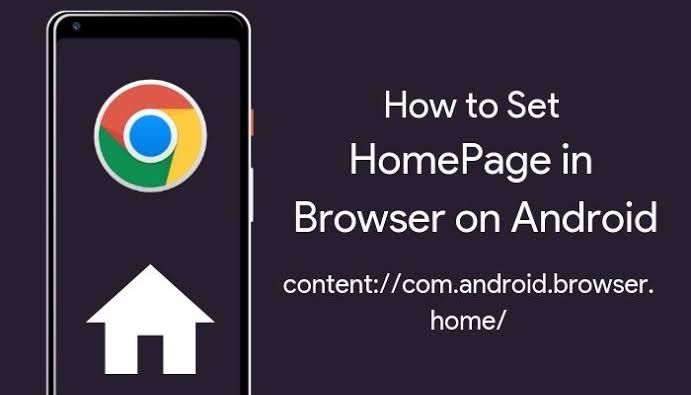ChromeでGoogleDoodleをオフにする新しいタブページ
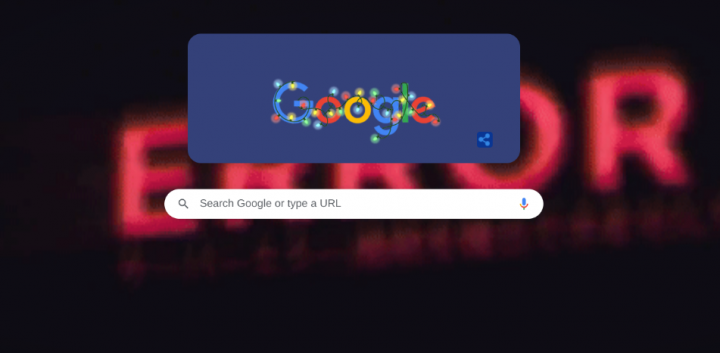
Chromeの新しいタブページでGoogleDoodleをオフにしますか? Google Doodleは、歴史、歴史的な日付、最近の出来事の中で重要な人物をマークします。それらのいくつかは静的ですが、他はインスタントの小さなアニメーションです。クリケットワールドカップ、サッカー、オリンピックなど、状況によっては、これらのDoodleは簡単にプレイできる小さなゲームです。 Doodleが不要な場合、または作業ではなく再生することになった場合は、Chromeの[新しい]タブページでGoogleDoodleを非表示にすることを選択できます。
ChromeでGoogleDoodleをオフにする手順新しいタブページ

Chromeの新しいタブページからGoogleDoodleを非表示にするのは非常に簡単または簡単です。あなたがする必要があるのは旗を無効にすることです。 Chromeの新しいタブページでGoogleDoodleをオフにするには、次の手順に従います。
ステップ1:
新しいタブに移動し、URLバーに次のように入力します。
chrome://flags
ステップ2:
Chromeのフラグページで、検索バーで「Doodle」を探します。次に、ローカルNTPでDoodleを有効にするというフラグが表示され、デフォルトに設定されます。このフラグの横にあるドロップダウンに移動し、[無効]オプションを選択します。
ステップ3:
その後、再起動できます クロム 次に、新しいタブページを開きます。
ステップ4:
通常、Google Doodleは、静的またはアニメーションの単なる写真です。ただし、状況によっては、署名記事を追加することもできます。フラグをオフにすると、Google Doodleがオフ/非表示になりますが、署名記事は[新しいタブページ]の下に引き続き表示されます。オフにする方法はありませんが、Doodle自体よりも気が散ることはありません。 1つは、時間を無駄にしてしまうこともプレイすることもできず、ページの下にあり、無視するのが非常に簡単です。
ステップ5:
Chromeウェブストアには、新しいタブページからGoogle Doodleを非表示にするChrome拡張機能がいくつかありますが、機能していないようです。内線番号とフラグをオフにするかを指定します。フラグオプションを使用することをお勧めします。拡張機能は、Chromeの速度を低下させる可能性があり、RAMの使用量も多くなります。
ステップ6:
まあ、それはChrome固有の設定です。 Googleのホームページに移動するかGoogleの検索結果ページに移動すると、Doodleは両方のページに表示されます。また、ChromeのURLバーに検索を入力するか、[新しいタブ]ページの検索フィールドを使用することをお勧めします。残念ながら、検索結果ページにDoodleをエスケープすることはできませんが、Doodleは非常に小さく、横にずれているため、ほとんど表示されません。
結論:
「Chromeの新しいタブページでGoogleDoodleをオフにする」についてのすべてです。この記事は役に立ちましたか? Chromeの新しいタブページでGoogleDoodleをオフにする他の方法を知っていますか?以下のセクションの下のコメントで私たちとあなたの考えを共有してください。また、さらに質問や質問がある場合は、下のコメントセクションでお知らせください。
また読む: